Bir Word dosyasını çevrimiçi olarak iki dosyaya bölmek mi istiyorsunuz? Bu makale, belgelerinizi profesyonelce yönetmeniz için en iyi çözümleri tanıtacak!
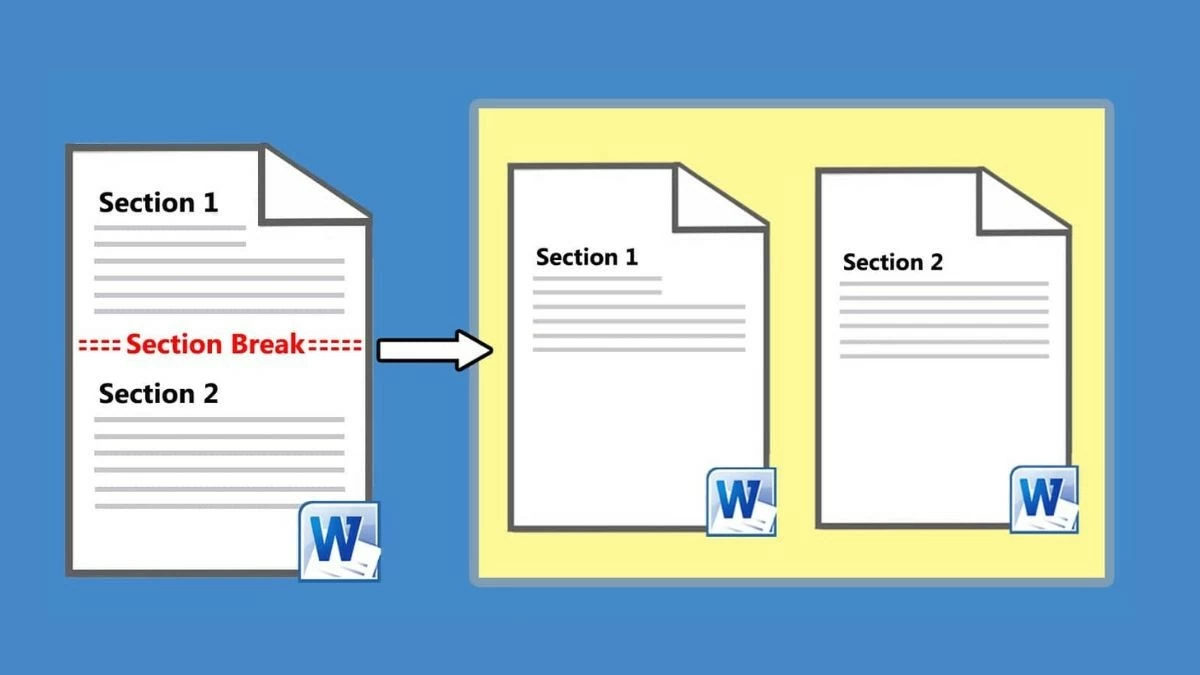 |
Word dosyasını VBA ile hızlıca birden fazla dosyaya bölün
VBA (Visual Basic for Applications), Microsoft Office'teki güçlü araçlardan biridir ve tekrarlayan görevleri etkili bir şekilde otomatikleştirmenize olanak tanır. VBA ile Word dosyalarını birçok farklı şekilde kolayca bölebilirsiniz.
VBA kullanarak Word dosyalarını ayırıcılarla nasıl bölersiniz?
Word belgeniz belirli başlıklara veya sınırlayıcılara göre bölümlere ayrılmışsa, dosyayı bu ölçütlere göre bölmek için VBA'yı kullanabilirsiniz.
Adım 1: Word belgesini açın ve Microsoft Visual Basic for Applications penceresine erişmek için Alt + F11 tuşlarına basın.
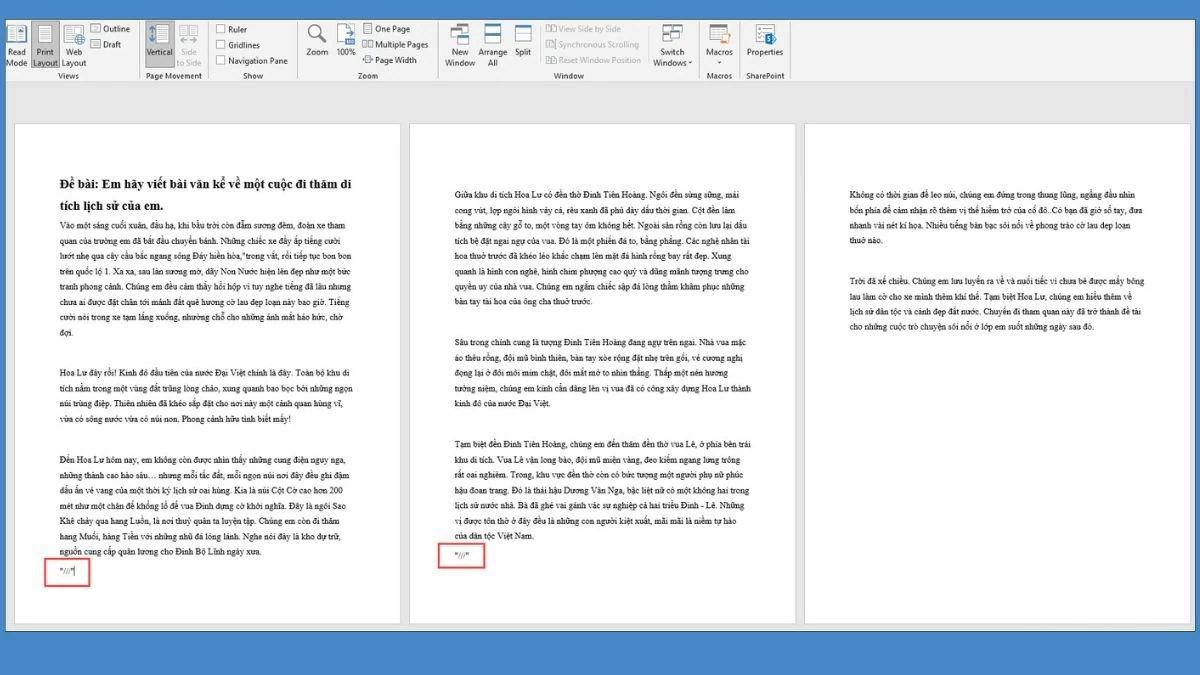 |
2. Adım: Ekle'yi seçin ve yeni bir modül eklemek için Modül'e tıklayın. Ardından, mevcut kodu modül penceresine yapıştırın.
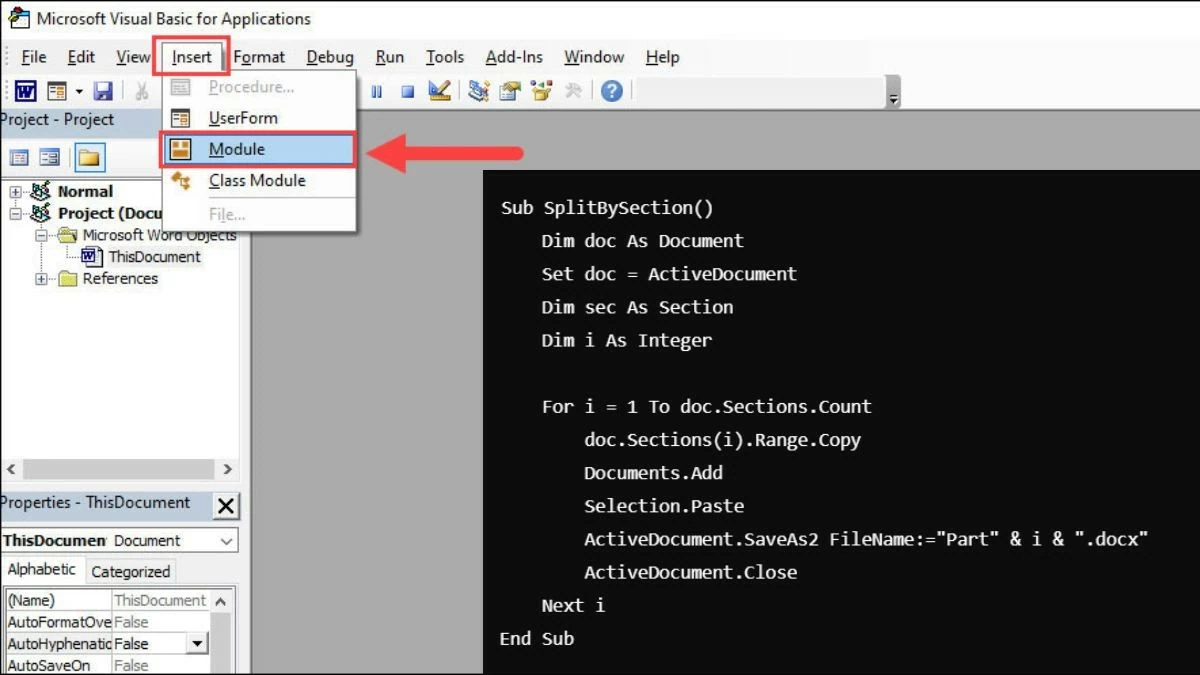 |
Adım 3: Kodu çalıştırın ve belge belirttiğiniz ayırıcıya göre ayrı dosyalara bölünecektir.
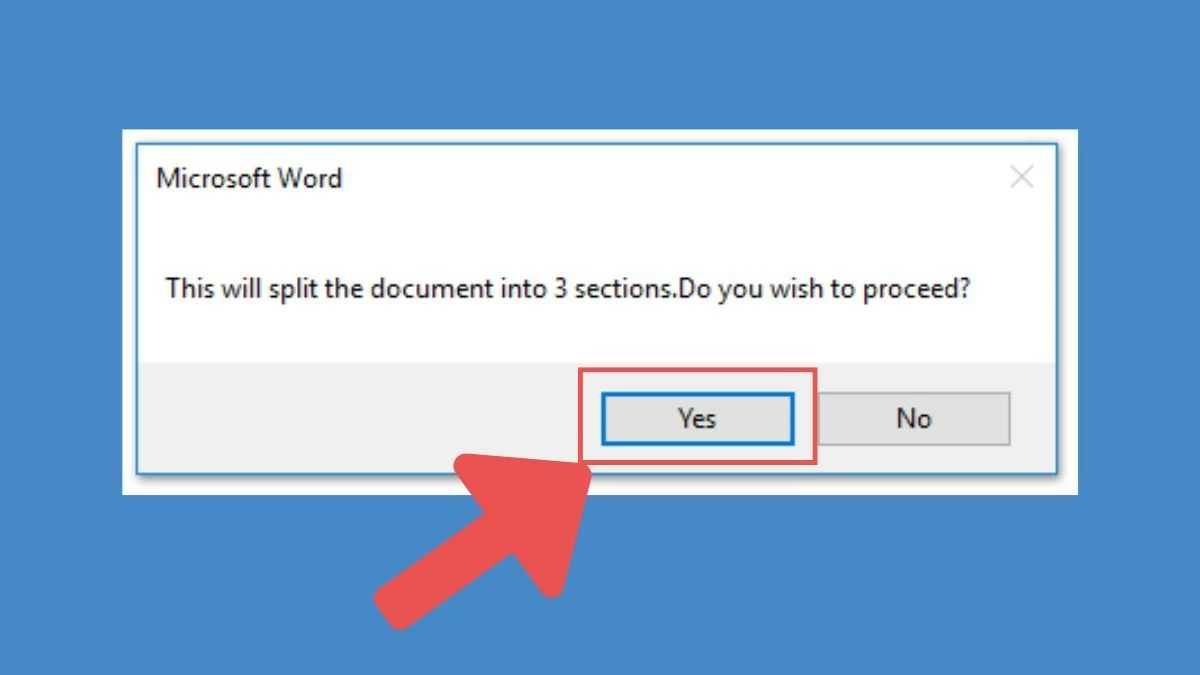 |
VBA ile Word Belgelerini Hızlıca Sayfalandırma
Eğer bir Word belgesini sayfa sayfa bölmeniz gerekiyorsa bunu VBA ile kolayca yapabilirsiniz.
Adım 1: Word belgesini açın, ardından Microsoft Visual Basic for Applications penceresini açmak için Alt + F11 tuşlarına basın.
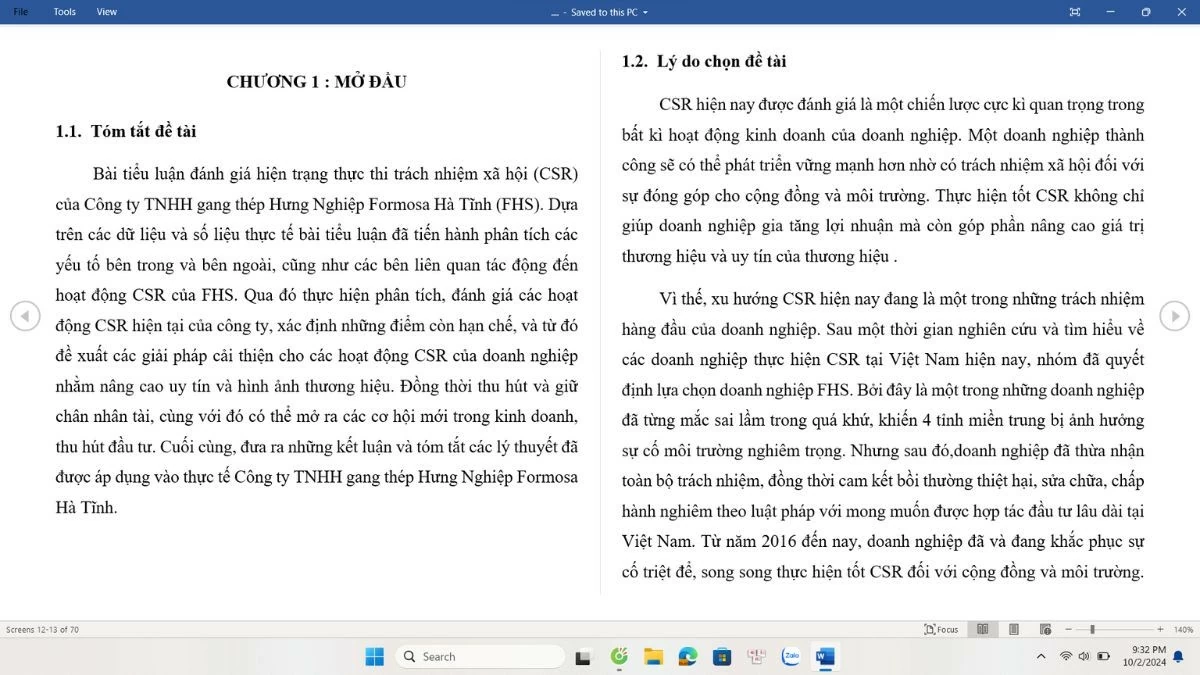 |
Adım 2: Yeni bir modül oluşturmak için Ekle > Modül'ü seçin, ardından aşağıdaki VBA kodunu içine yapıştırın:
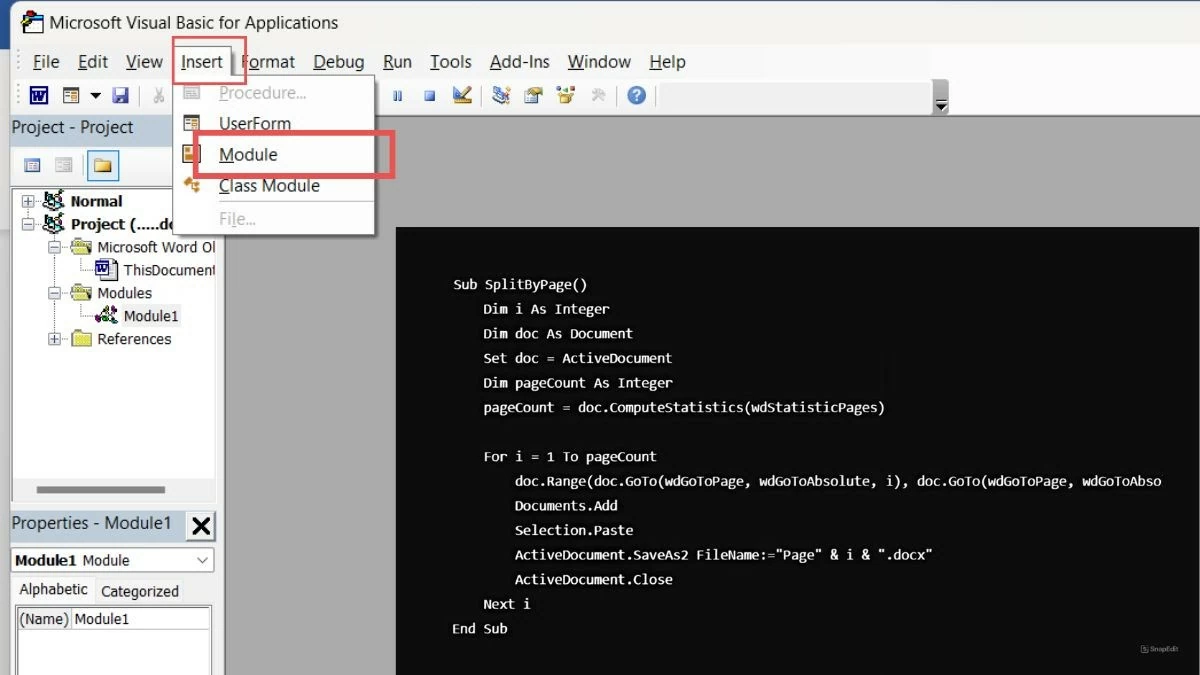 |
Adım 3: Kodu çalıştırın, belgedeki her sayfa ayrı bir dosya olarak kaydedilecektir. Bu kodla, her sayfayı bağımsız belgelere ayıracaksınız.
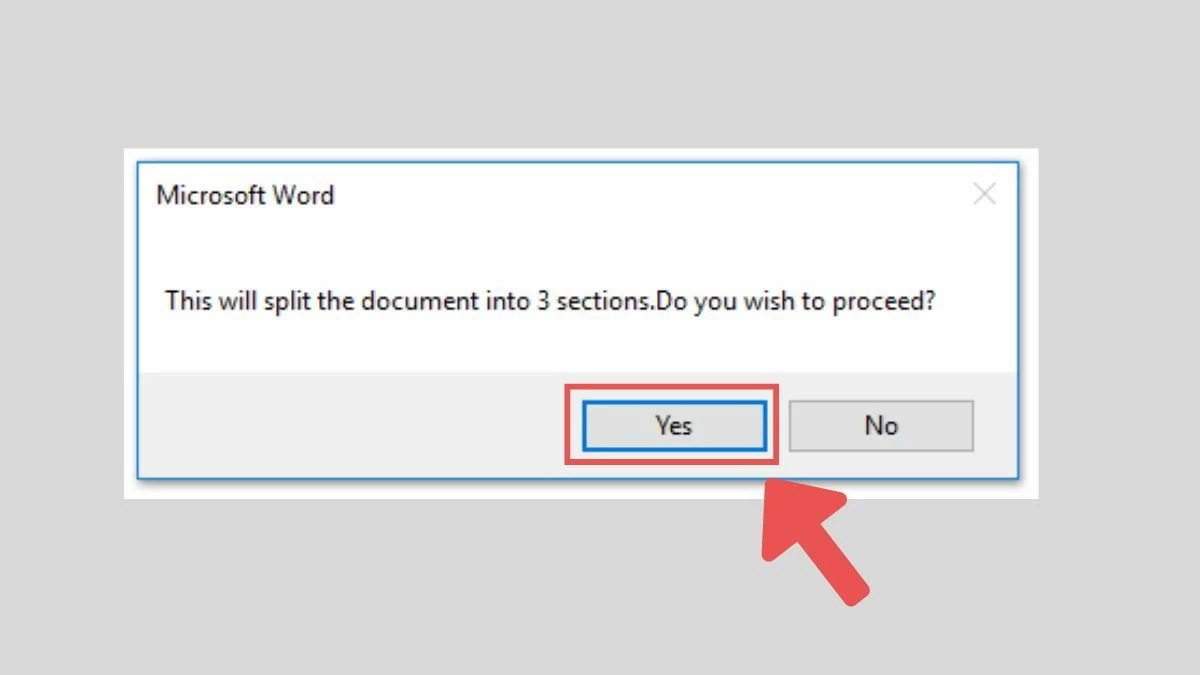 |
Kutools Eklentisi ile Word dosyaları alt dosyalara nasıl bölünür?
VBA kodunu kullanmaya aşina değilseniz, Word dosyalarını birkaç basit adımda bölmenize yardımcı olan kullanışlı bir eklenti olan Kutools for Word'ü kullanmayı deneyebilirsiniz.
Adım 1: İlk olarak yazılımın resmi web sitesinden Kutools for Word'ü indirip yükleyin.
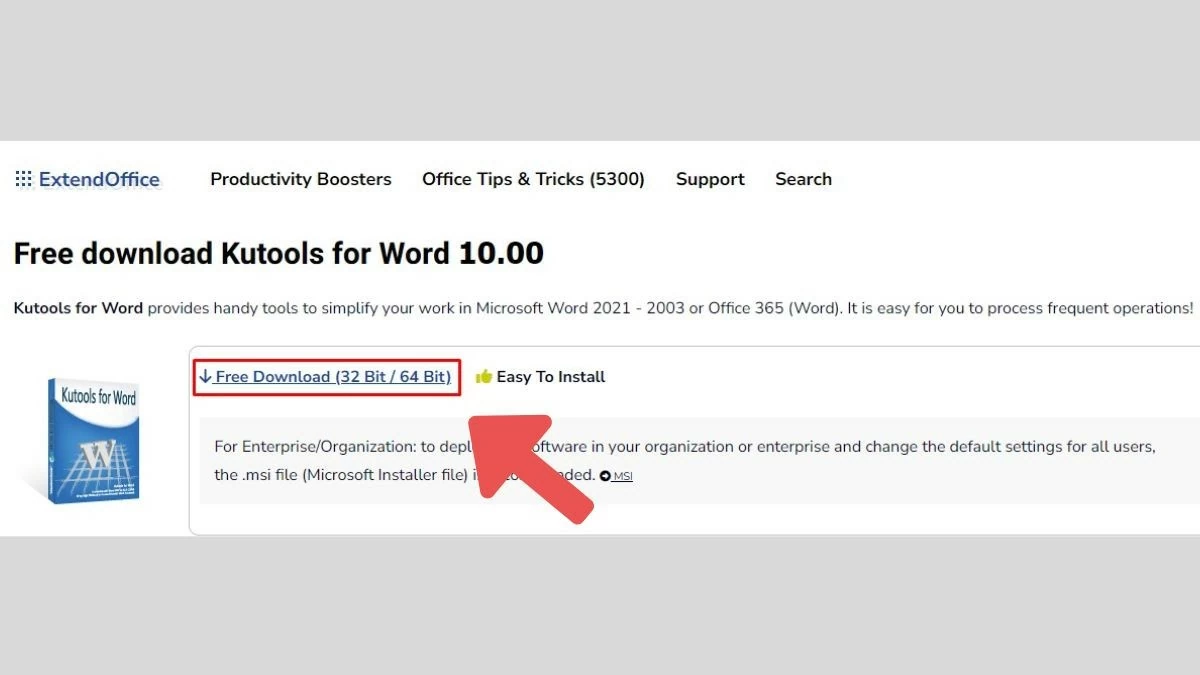 |
Adım 2: Word belgenizi açın, ardından araç çubuğundaki Kutools sekmesine gidin ve "Belgeyi Böl" seçeneğini belirleyin.
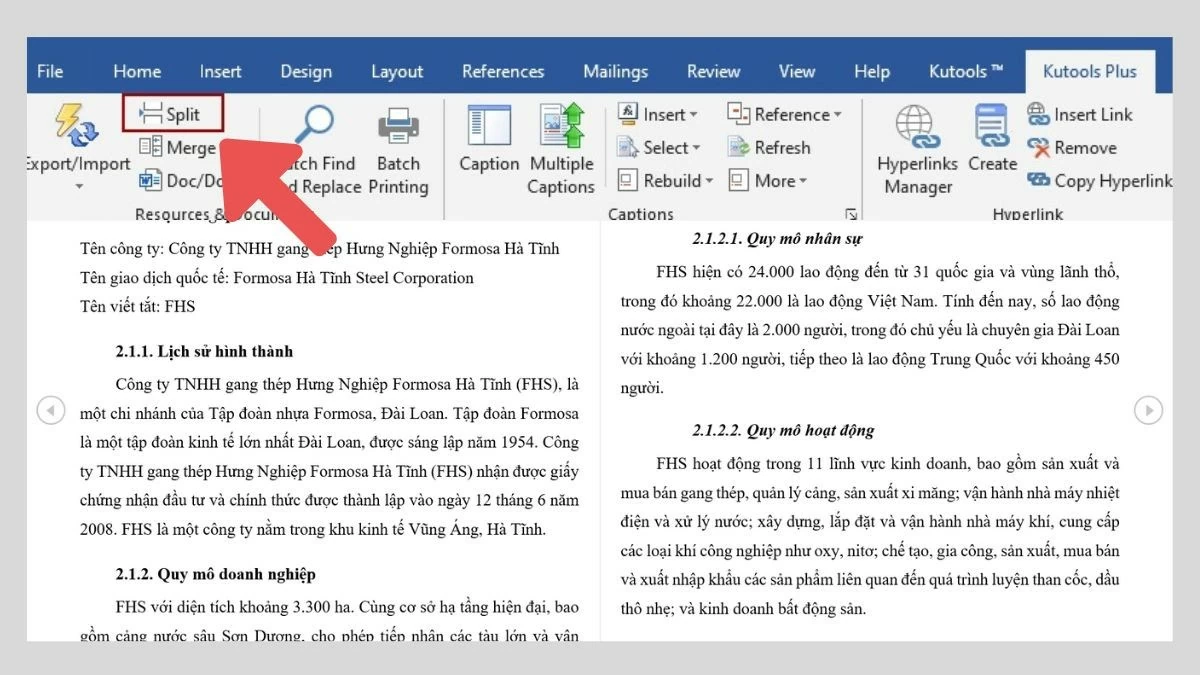 |
Adım 3: Açılan pencerede belgeyi sayfa bazında, başlığa göre veya bölüme göre bölme yöntemini seçebilirsiniz.
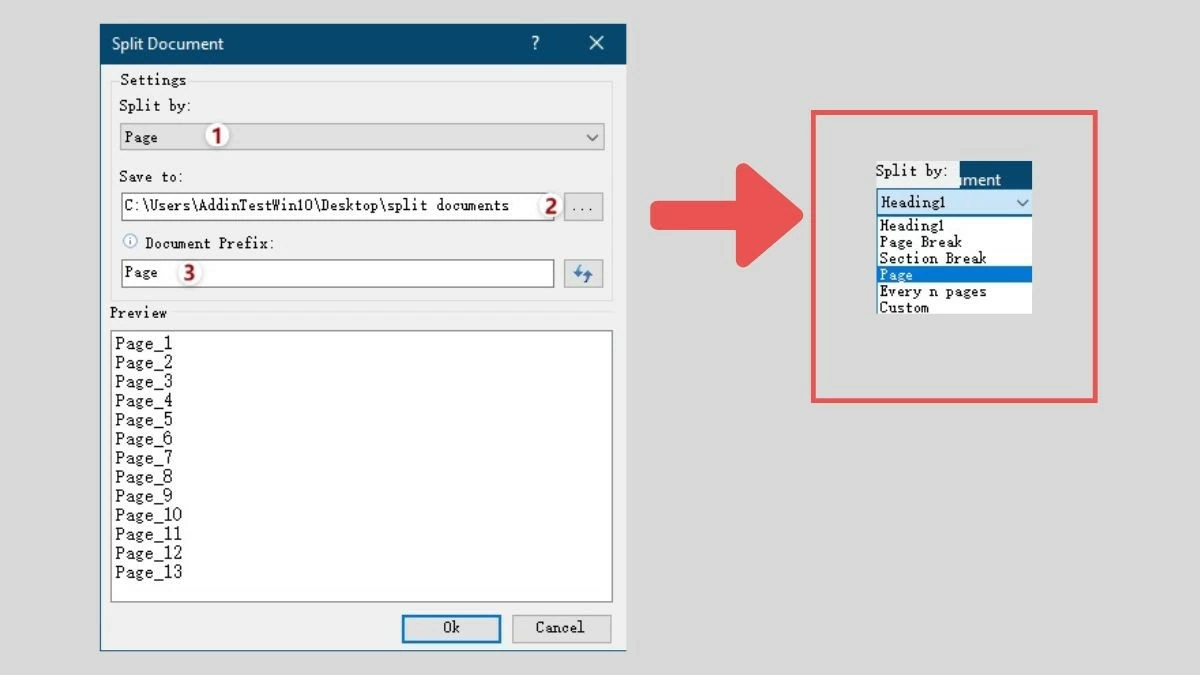 |
Adım 4: Tamam'a tıklayın ve Kutools, seçiminiz doğrultusunda belgenizi otomatik olarak küçük dosyalara bölecektir.
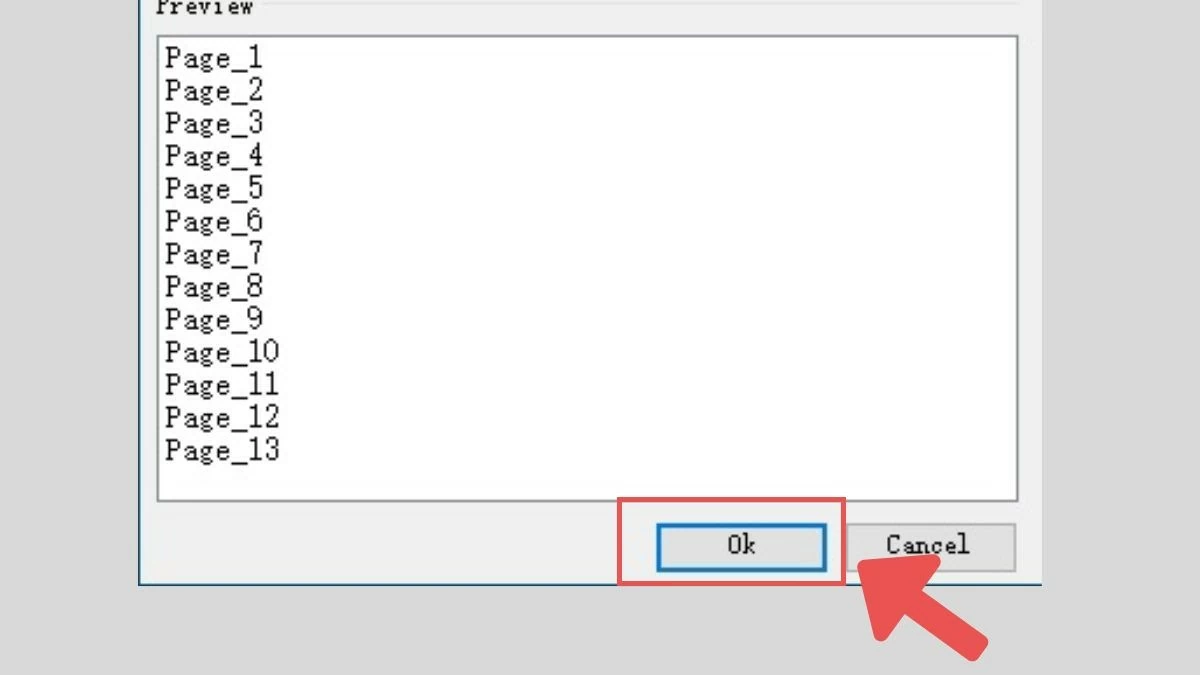 |
VBA'ya aşina olmayanlar için hızlı ve kullanışlı bir çözümdür. Kutools, kullanıcı dostu ve kullanımı kolay bir arayüze sahip profesyonel bir Word dosya bölme aracıdır.
Web Docsoso ile Word dosyaları alt dosyalara nasıl bölünür?
Yazılım veya VBA kullanmanın yanı sıra, Word dosyalarını Docsoso gibi araçlar aracılığıyla çevrimiçi olarak da bölebilirsiniz. Bunlar şunlardır:
Adım 1: docsoso.com web sitesini ziyaret edin.
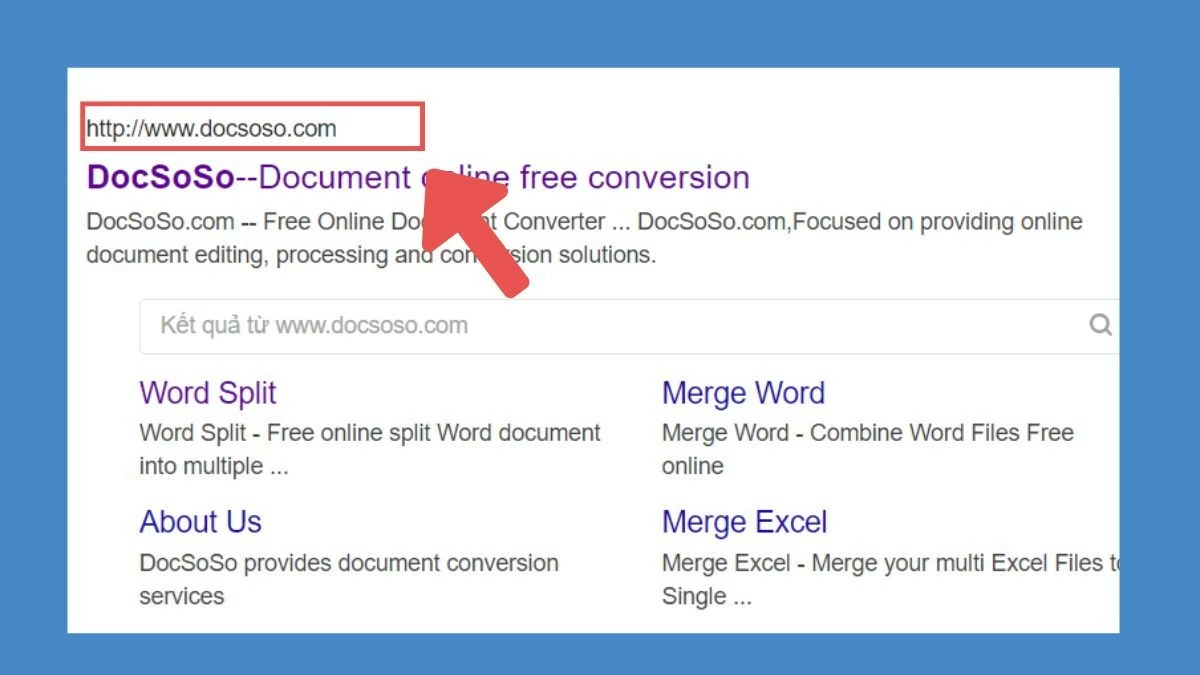 |
Adım 2: Bölmek istediğiniz Word belgesini yükleyin.
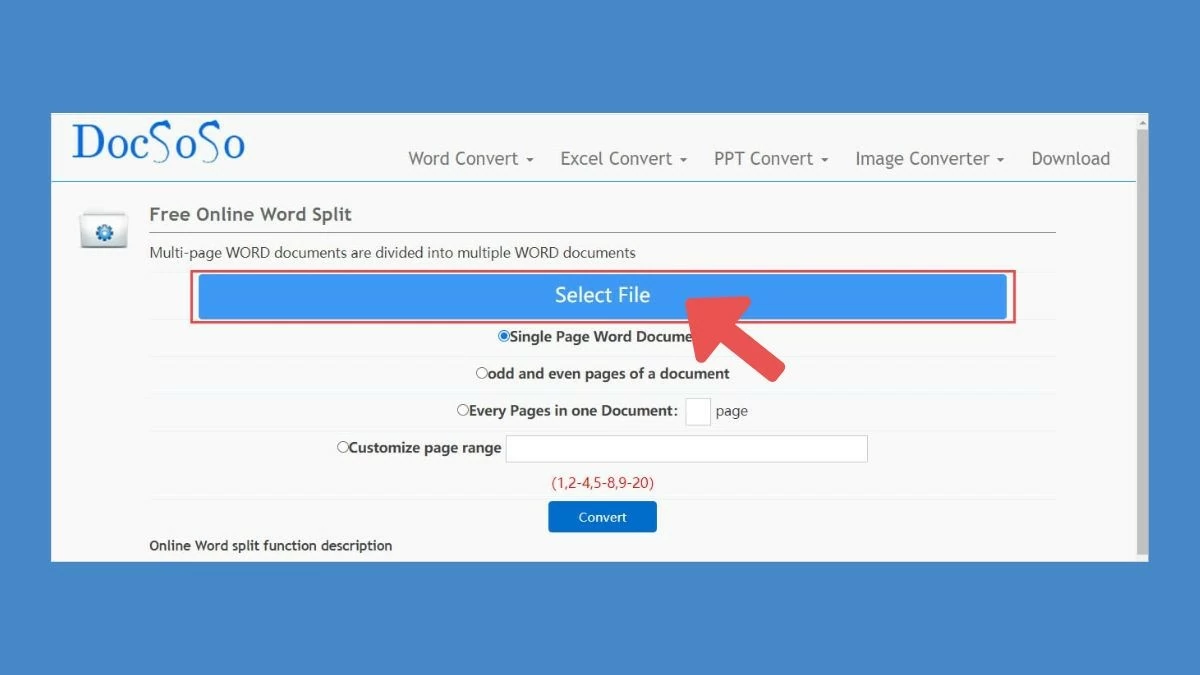 |
Adım 3: Belgeyi sayfaya veya bölüme göre nasıl böleceğinizi seçin.
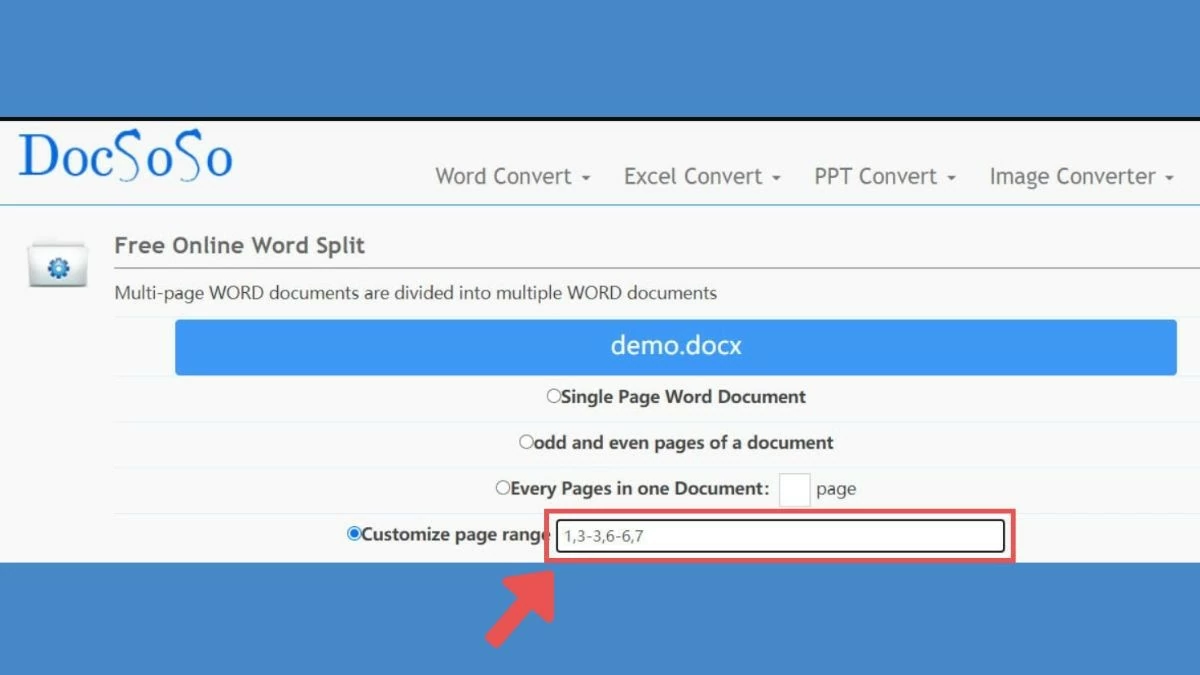 |
Adım 4: "Böl" butonuna tıklayın ve işlem tamamlandıktan sonra bölünmüş küçük dosyaları indirebilirsiniz.
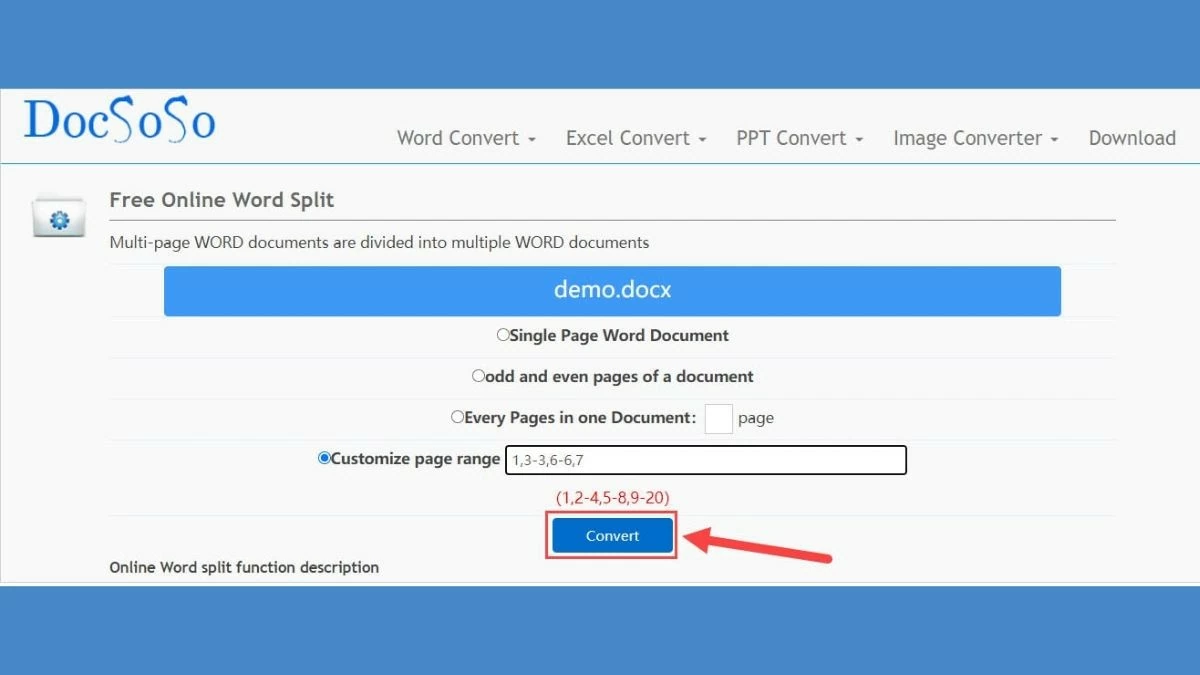 |
Bu yöntem, Word dosyalarını yazılım yüklemeden veya programlama becerisine sahip olmadan hızlı bir şekilde bölmek isteyenler için son derece kullanışlıdır. Word dosyalarını ister çevrimiçi ister yazılım aracılığıyla bölmeyi seçin, zamandan tasarruf edebilir ve belgeleri etkili bir şekilde yönetebilirsiniz. Her yöntemin, yazılımın esnekliğinden çevrimiçi araçların rahatlığına kadar kendine özgü avantajları vardır.
[reklam_2]
Kaynak


































![[Fotoğraf] Da Nang: Yüzlerce kişi, 13 numaralı fırtınanın ardından hayati önem taşıyan bir turistik güzergahı temizlemek için el ele verdi](https://vphoto.vietnam.vn/thumb/1200x675/vietnam/resource/IMAGE/2025/11/07/1762491638903_image-3-1353-jpg.webp)


















































































Yorum (0)